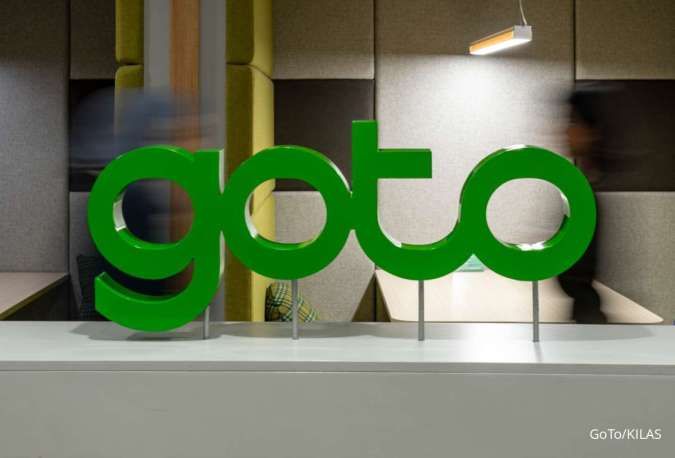KONTAN.CO.ID - Cara menghapus halaman PDF secara online dan offline dengan mudah. Pengguna file PDF bisa ikuti cara menghapus halaman PDF dengan praktis. PDF memudahkan pengguna untuk menyusun tulisan secara digital dengan baik dalam bentuk dokumen. Tentunya, ada kalanya pengguna menghadapi kesulitan untuk membuang halaman PDF yang tidak terapakai.
Cara menghapus halaman PDF secara online
1. Cara menghapus halaman PDF secara online lewat Soda PDF
Pertama, ada cara menghapus halaman PDF yang bisa dilakukan melalui platform Soda berikut ini.- Buka laman https://www.sodapdf.com/id/menghapus-halaman-pdf/ di browser.
- Masukkan file PDF yang akan dihapus sebagian halamannya.
- Klik Pilih File.
- Tunggu File PDF masuk ke dalam sistem.
- Pilih file atau isi nomor halaman yang akan dihapus.
- Tunggu konfirmasi penghapusan halaman.
- Klik Hapus Halaman.
- File bisa diunduh.
2. Cara menghapus halaman PDF secara online lewat iLovePDF
- Buka laman https://www.ilovepdf.com/id/menghapus-halaman-pdf di browser.
- Masukkan file PDF yang akan dihapus sebagian halamannya.
- Klik Pilih File PDF
- Tunggu File PDF masuk ke dalam sistem.
- Pilih file yang akan dihapus dengan meng-klik-nya sampai muncul tanda silang merah.
- Klik Hapus Halaman di bagian bawah.
- File bisa diunduh.
3. Cara menghapus halaman PDF secara Offline lewat Adobe Acrobat
Nah, apabila pengguna memiliki software Adobe Acrobat bisa ikuti langkah berikut ini.- Pastikan memiliki aplikasi Adobe Acrobat terlebih dahulu.
- Klik File.
- Pilih Open.
- Pilih file format PDF.
- Klik Open.
- Klik Organize Pages.
- Klik halaman yang akan dihapus dari dokumen.
- Klik ikon Tempat Sampah.
- Klik Ok dan tunggu proses delete.
- Klik Save File.